怎么删除剪贴板 Win10如何清除剪贴板中的内容
更新时间:2023-12-29 16:51:37作者:xiaoliu
剪贴板是我们在电脑上复制和粘贴信息的常用工具,随着我们使用的时间增长,剪贴板中可能会积累大量的内容,占用了我们的存储空间并降低了操作效率,在Win10系统中,我们应该如何删除剪贴板中的内容呢?本文将为大家介绍Win10系统中清除剪贴板内容的方法,让我们能够更加灵活和高效地使用剪贴板。
具体步骤:
1.win10剪贴板的内容在开启历史记录后是可以被系统的剪切板查看器或者第三方的工具查看到的如下图所示。默认在win10系统中按WIN+V键即可查看到剪贴板的历史记录。
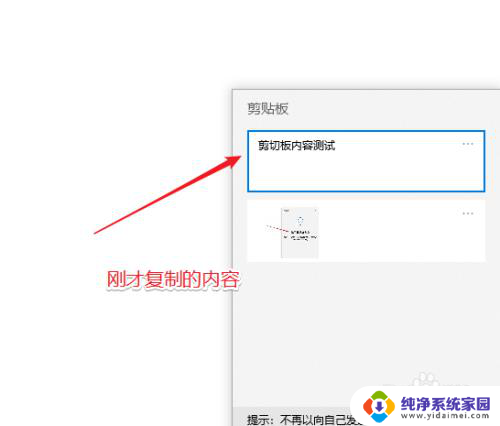
2.要清除剪贴板的内容也很简单,开始——设置。
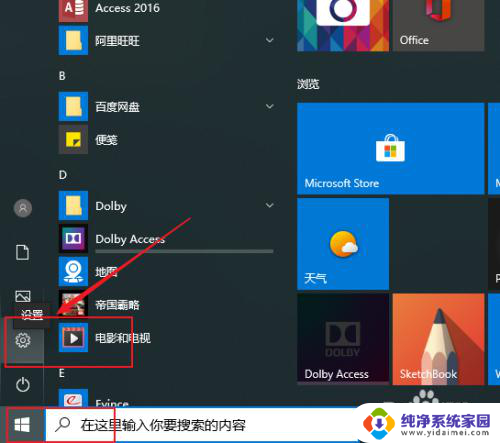
3.点”系统“。
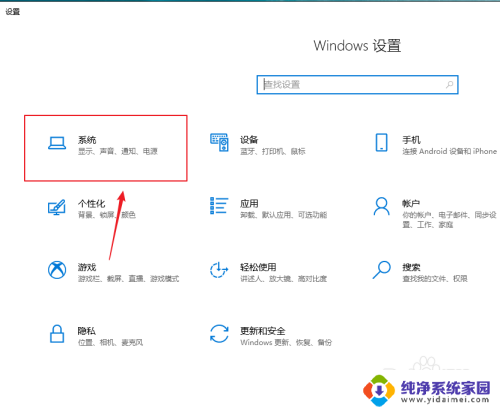
4.点”剪贴板“。
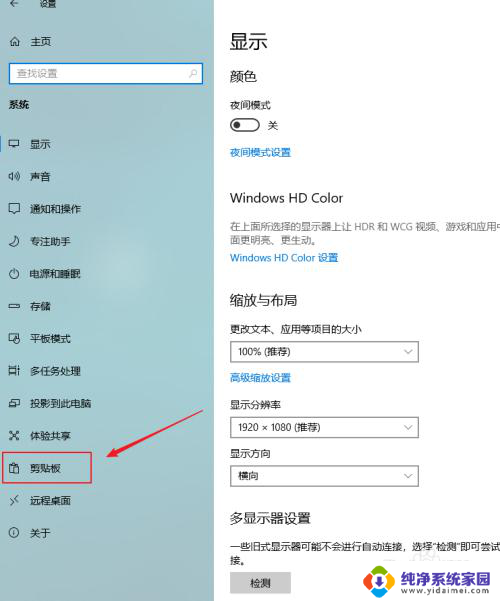
5.如果剪贴板中没有内容,则右侧的清除按钮是灰色不可用。
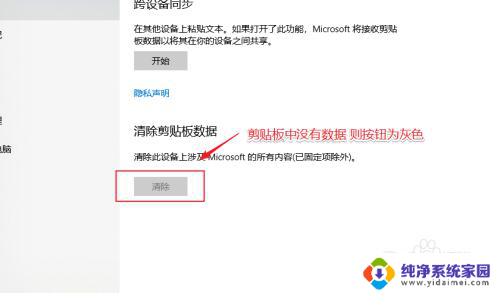
6.如果剪贴板中有内容,则如下图所示,直接点击 “清除“即可。
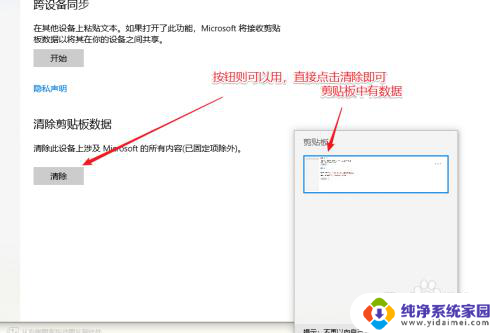
7.清除完成后,可以按WIN+V再次查看,如下图所示。
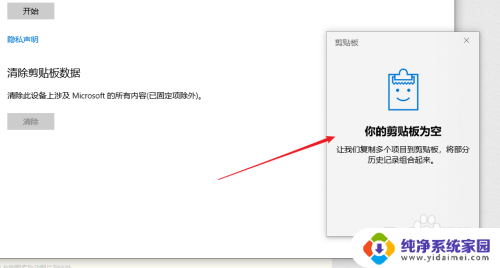
以上是如何清空剪贴板中的所有内容,如果遇到此问题,您可以按照以上方法解决,希望对大家有所帮助。
怎么删除剪贴板 Win10如何清除剪贴板中的内容相关教程
- 怎么删除复制粘贴内容 win10如何清除剪贴板内容
- 怎么清除剪贴板内容 win10剪贴板清除方法
- 如何将粘贴的内容全部删除 win10清除剪切板内容方法
- 电脑怎么查看剪切板内容 win10电脑剪贴板的内容如何查看
- 电脑打开剪贴板的快捷键 win10中剪贴板的打开快捷键是什么
- 电脑剪切板的内容如何找出来 如何在win10电脑上查看剪贴板内容
- windows剪贴板在哪里 Win10剪贴板如何打开
- win10怎样打开剪贴板 windows 10剪贴板怎么打开
- 粘贴板电脑 Win10剪贴板打开方法
- win10 剪贴板 Windows 10剪贴板打开方法
- 怎么查询电脑的dns地址 Win10如何查看本机的DNS地址
- 电脑怎么更改文件存储位置 win10默认文件存储位置如何更改
- win10恢复保留个人文件是什么文件 Win10重置此电脑会删除其他盘的数据吗
- win10怎么设置两个用户 Win10 如何添加多个本地账户
- 显示器尺寸在哪里看 win10显示器尺寸查看方法
- 打开卸载的软件 如何打开win10程序和功能窗口